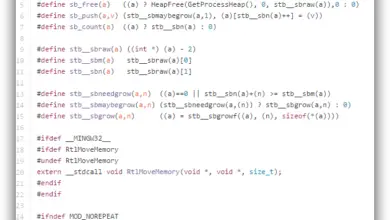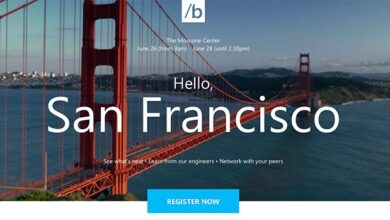Como desconectar outros usuários do Windows 10
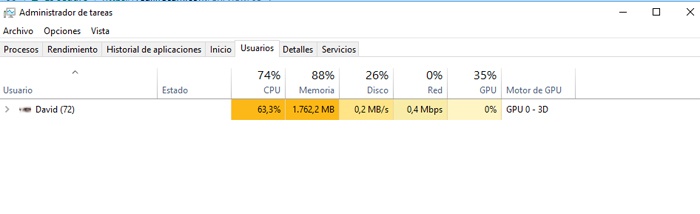
Vamos começar dizendo que sistemas operacionais de desktop não geralmente não são projetados para uso por usuários individuais e, embora tenhamos computadores usados exclusivamente por uma pessoa, o sistema operacional deve ser compatível para gerenciar várias contas.
Então, por exemplo em Windows , que é a alternativa mais popular do mundo, para cada utilisateur ao qual adicionamos uma pasta separada é criada e cada um deles obtém o seu próprio Bibliothèques e o seu configuração do sistema . Isso inclui o papel de parede, aplicativos padrão ou seu próprio design. Menu Iniciar , Entre outros.
Portanto, você pode se conectar a um computador baseado em Windows com vários usuários ao mesmo tempo, podemos desligar outras contas sem ter que modificá-las, então veremos como. Então, em primeiro lugar, acessamos o Gerenciador de tarefas em pressionando a combinação de teclas "Ctrl + Shift + Esc" e clicamos na guia chamada " Utilisateurs ".
Na janela que aparece na tela, teremos agora a oportunidade de ver todos os usuários que estão atualmente logados no sistema, bem como a quantidade de CPU e RAM usado por cada um deles, dados que pode ser muito útil saber quais “Desfazer”. Ao mesmo tempo, o nosso compte , com quem estamos conectado , também aparecerá no lista . Bem, depois de localizarmos o usuário, estaremos lidando para fechar o sessão aberta , clicamos nele com o botão direito do Souris e selecione a opção que aparece no Menu contextual "Sair ".
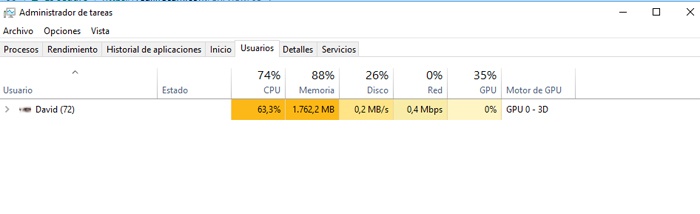
Outra maneira de fechar sessões de usuário no Windows 10
Nem é preciso dizer que a execução deste parar tarefa com outros usuários de Windows 10 vai fechar todos os seus aplicações , arquivos e pastas atualmente aberto, ao mesmo tempo, nada que não seja salvo automaticamente não será perdido. Por outro lado, se não quisermos passar pelo gerenciador de tarefas, também podemos usar o prompt de comando para nos desconectar de outros usuários.
Para fazer isso, abrimos esta seção específica e executamos o ordem » sessão de consulta ", Que lista todos os usuários atualmente registrados no système . Então denotamos o ID atribuído a cada um e para encerrar as sessões dos demais, digitamos o comando " ID de logoff ", Substituindo o ID pelo valeur correspondente Mencionado acima.
Deve-se ter em mente que se usarmos este segundo método, receberemos apenas não alertar lembrando-nos de que o usuário cuja sessão foi desconectada perderá o trabalho aberto se não for registrado primeiro.